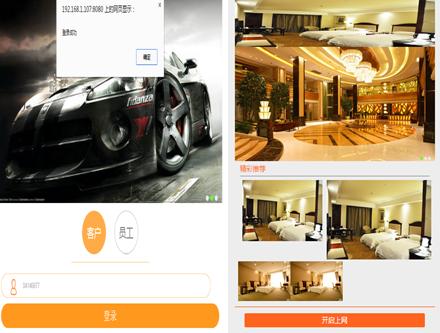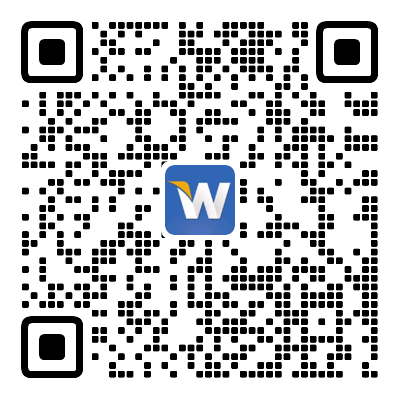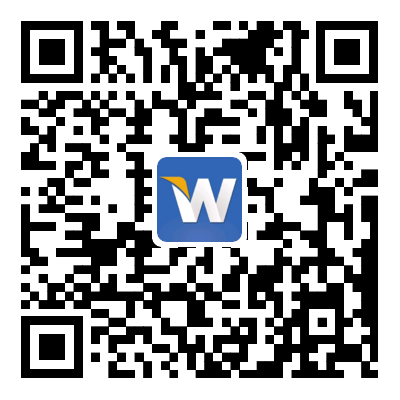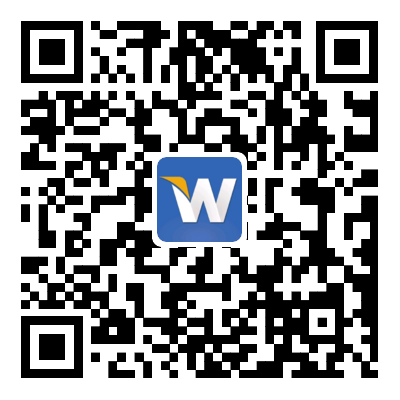- 首页
-
产品与方案
-
新品推荐
-
家庭组网
-
企业组网
-
网络安全
-
智慧酒店
-
网竞中心
-
全光组网
-
维盟工控
-
工业物联
-
网络工作室
-
软件产品
-
-
最新产品
-
最新方案
-
-
-
家用相关产品
-
个人存储
-
-
-
路由网关
-
AI交换机
-
无线WiFi
-
下一代防火墙
-
行业定制
-
非管理交换机
-
-
-
下一代防火墙
-
SD-WAN组网
-
VPN网关
-
安全审计
-
堡垒机
-
网闸类、文件服务器
-
-
-
网络系统
-
电视系统
-
智能系统
-
-
-
电竞网咖万兆交换机
-
电竞网咖2.5G交换机
-
电竞网咖路由器
-
-
-
全光网关
-
智能OLT
-
光交换
-
光配件
-
-
-
网安工控
-
迷你主机
-
X86主板
-
迷你软路由
-
-
-
工业路由
-
工业交换
-
-
-
无线Wi-Fi
-
USB交换机
-
AI交换机(扩WAN交换机)
-
手机直播
-
工作室网关
-
多SSID无线AP
-
-
-
软路由
-
智慧Wi-Fi
-
计费系统
-
AI盟友
-
-
-
-
-
成功案列
-
酒餐娱
-
中小企
-
党军政
-
运营商
-
别墅小区
-
公园景区
-
其他行业
-
-
服务支持
-
关于维盟
- 全网管理
- 问答
- 盟友管理
-
「包教会」维盟WiFi本地实名认证设置教程
2015-07-30

随着移动支付的迅猛发展,移动钱包和NFC微支付储值卡等移动支付产品涌现,利用钓鱼WiFi,黑WiFi来作案的事件频频发生,轻则只是被蹭网,重则造成财产损失。出于自身信息、资金和交易安全,手机用户对WiFi的安全性的需求也日益增大,维盟实名认证上网功能正是基于这一需求推出的,可广泛应用于酒店、网吧、银行、学校、企业等场所。
然而有些用户觉得身份证实名认证上网的过程过于繁琐,因此维盟本地实名认证系统不仅支持传统的手工录入身份证,还搭载了OCR身份证识别技术,用户通过手机、平板灯设备可实现拍照或者扫描图片后自动输入身份信息,达到快速完成身份实名认证的过程。
一、服务端配置
1、打开“本地实名认证”服务器端,进入系统设置

填写参数说明:
A、本机IP:使用本地实名认证服务端程序的电脑IP地址。
B、端口号:输入数字8000-12000可填写,填写前请确认该端口未被占用。
C、跳转地址:认证成功后需要跳转的URL链接地址,需要加上前缀“http://”。
D、超级验证码(仅限四位数字):在上网认证界面,点击“员工”输入超级验证码即可进行无限制上网的超级验证码(内部人员使用)。
E、无线名称:酒店可以使用的WiFi名称。
F、默认上网天数:客户认证完成后可使用WiFi的有效天数。
注:打印信息设置完成后可点击“开始预览”,查看打印效果。
2、进入媒体配置
实名认证登录页广告位为1个,实名认证欢迎页广告位为8个,不同的广告位有不同的尺寸,选择广告位,插入广告图片,设置广告URL地址,点击“添加一条设置”。广告位设置好后可点击“开始预览”,预览设置的广告。(注:如不设置则为维盟默认的广告)
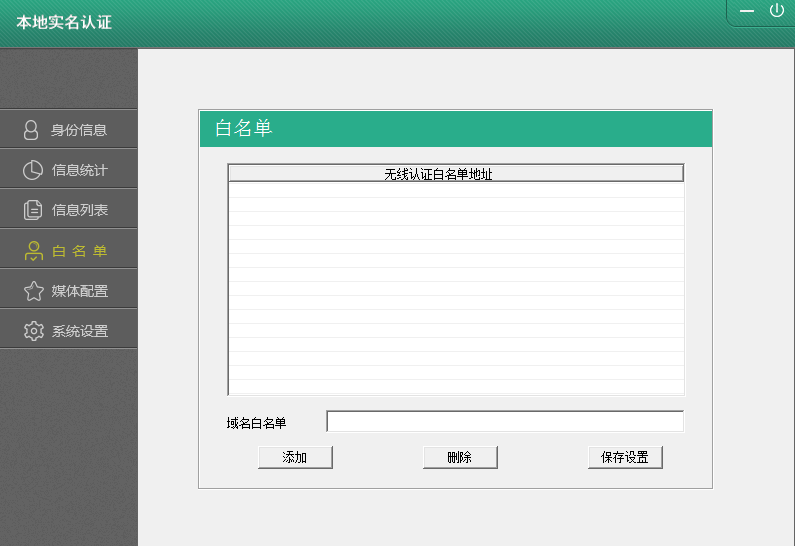
服务端配置好后,进入路由器设置页面
3、白名单:可设置不需要认证即可访问的域名,根据要求自行添加。
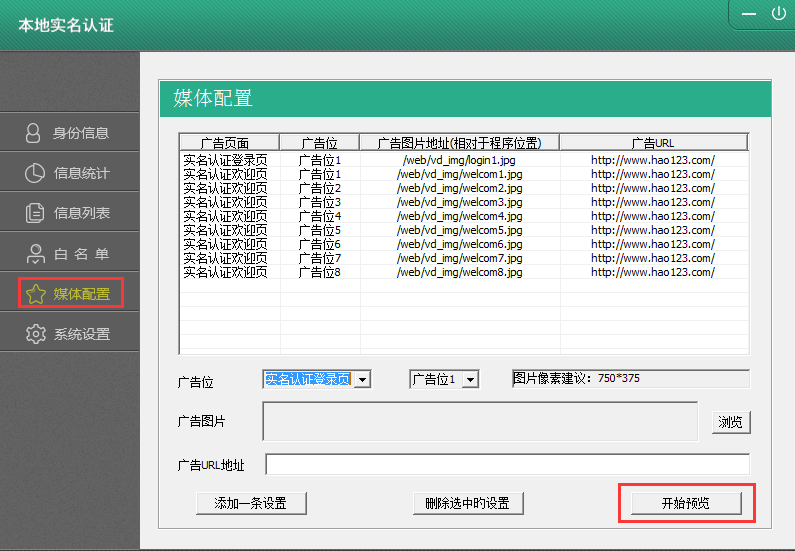
4、信息列表:可查看已扫描或手动录入的身份证信息。

5、信息统计:对录入的信息量以周/月进行统计,使用图表展示。

6、查看版本:右键图标选择“关于”即可查看服务端版本。
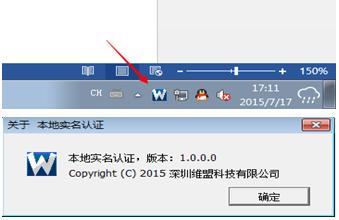
二、路由器设置
上述设置完成之后,进入路由器认证管理页面(网关/wt_client_hide.htm),修改认证服务器地址(当前“本地实名认证服务器”运行PC的IP地址),端口为默认的5500,然后再开启认证。
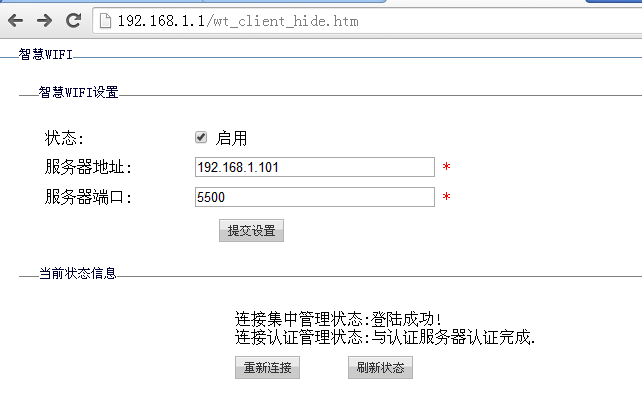
注:当连接认证管理状态为“与认证服务器认证完成”时,即表示认证成功了,否则请检查网络和本地实名认证服务器参数是否配置正确。
三、扫描身份证,打印票据
当前“本地实名认证”服务端运行的PC连接上身份证扫描、以及打印设备并安装对应的设备驱动。设置完成后会显示连接状态。
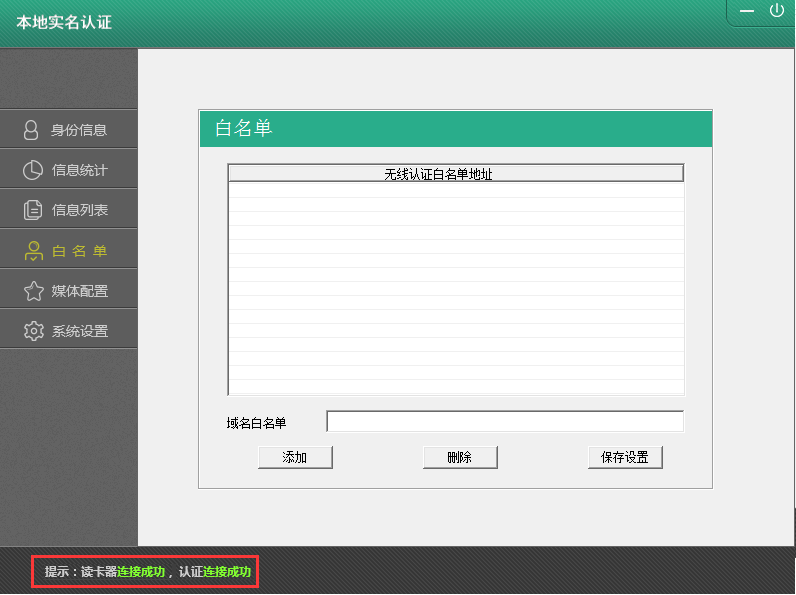
进入身份信息,选择设备扫描以及手工录入两种方式录入信息并打印。

四、用户认证
用户连接“无线热点”——>打开浏览器弹出实名认证登录页面——>(客户)输入上网密码(身份证后八位数字)点击“登录”/(员工)输入超级验证码点击登录——>提示登录成功——>跳转实名认证欢迎页,点击“开启上网”——>跳转到服务端设置的跳转地址——>认证成功